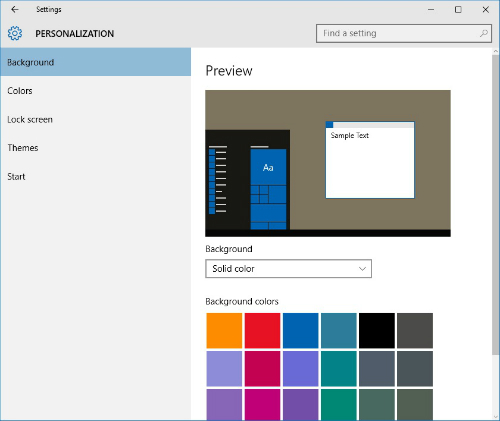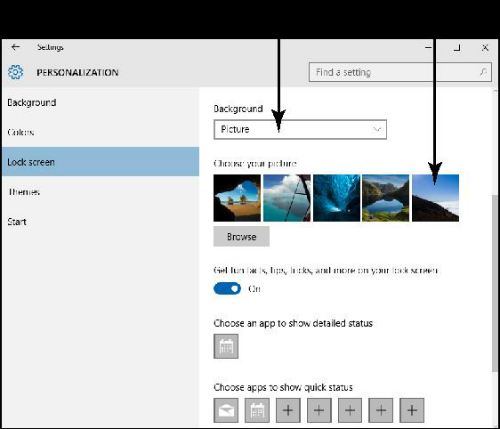A mesura que treballeu amb el vostre ordinador nou, és possible que trobeu que canviar l'aparença de diversos elements a la pantalla no només els fa més agradables de veure, sinó que també us ajuda a veure el text i les imatges amb més facilitat.
Podeu canviar el gràfic que es mostra com a fons de l'escriptori, fins i tot mostrant-hi la vostra pròpia imatge. Així és com:
Windows 10 ofereix diversos patrons de fons preestablerts i conjunts de colors que podeu triar a la configuració del PC. Feu clic al botó Inici i després a Configuració.
A la finestra Configuració, feu clic a Personalització. A la finestra de personalització resultant, feu clic a Fons al tauler esquerre. (Vegeu la figura següent.)
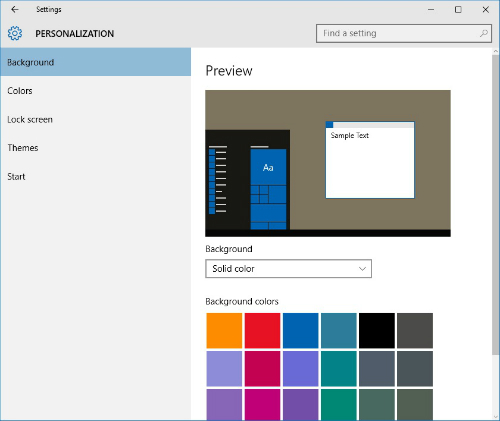
Feu clic a la llista desplegable Fons i trieu una categoria, com ara Color sòlid o Imatge.
Feu clic a un fons i després feu clic al botó Tanca.
Alguns colors són més fàcils per als ulls que d'altres. Per exemple, el verd és més tranquil de mirar que el morat. Trieu una combinació de colors que sigui agradable de veure i agradable per als ulls!
Podeu canviar el color de fons del menú Inici, la barra de tasques i el Centre d'acció. Feu clic al botó Inici → Configuració → Personalització i, a continuació, feu clic a Colors al tauler esquerre. Feu clic per desactivar Tria automàticament un color d'accent del meu fons i, a continuació, seleccioneu un color d'accent. Això estableix el color d'accent a tot Windows. Feu clic a Mostra el color a l'inici, a la barra de tasques i al centre d'acció per activar el color de fons d'aquestes regions.
Per canviar la imatge de fons de la pantalla de bloqueig:
Podeu triar una imatge de Windows 10 per a la vostra pantalla de bloqueig (la pantalla que apareix quan l'ordinador entra a dormir) o utilitzar una de les vostres pròpies imatges per al fons de la pantalla de bloqueig. Feu clic al botó Inici → Configuració i, a continuació, feu clic a Personalització.
Feu clic a Pantalla de bloqueig al tauler esquerre. Feu clic a la llista desplegable Fons i trieu una categoria de fons, com ara Imatge (per triar entre imatges de Windows o una de les vostres) o Windows Spotlight per a la imatge de Windows predeterminada (vegeu la figura següent).
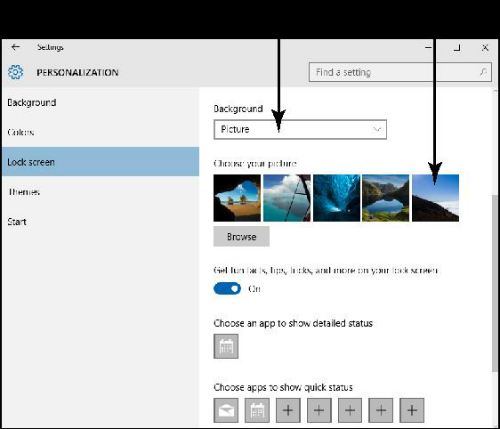
Feu clic a una de les imatges que es mostren o feu clic a Navega per triar una altra imatge.
Si heu triat buscar una de les vostres pròpies imatges, des de la carpeta Imatges que es mostra, feu clic a la imatge que voleu utilitzar. Si la imatge es troba en una altra carpeta, feu clic a l'enllaç Amunt per navegar per altres carpetes.
Feu clic al botó Tria la imatge.
També podeu triar algunes aplicacions que voleu continuar executant quan aparegui la pantalla de bloqueig. A la pestanya Pantalla de bloqueig que es mostra a la figura anterior, només cal que feu clic a un dels signes més per mostrar les aplicacions que es poden mostrar, com ara Calendari o Correu.